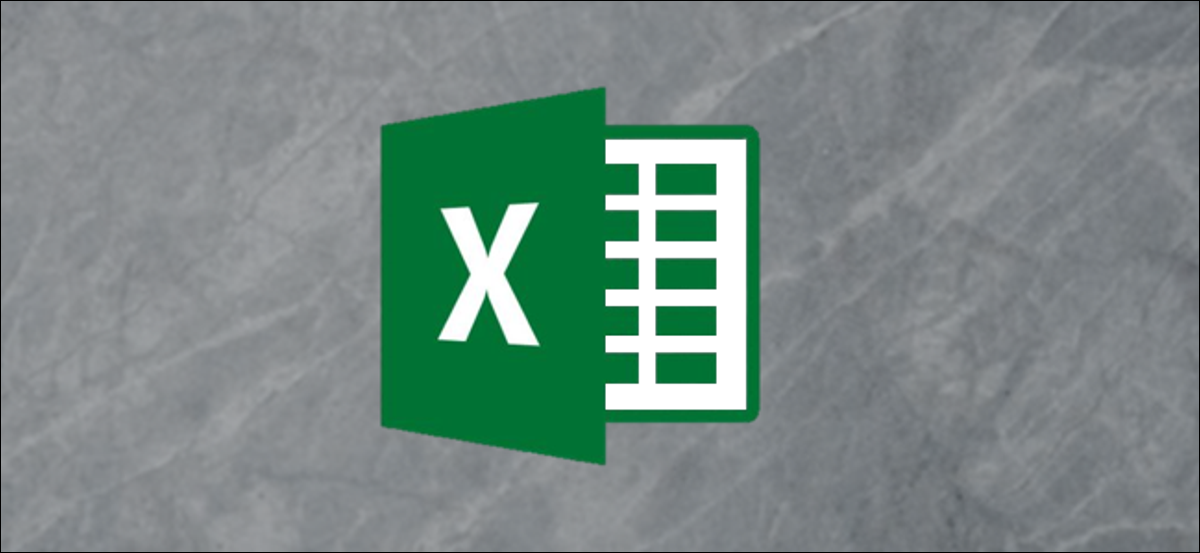
Invece di cercare e aggiornare i dati geografici nei fogli di lavoro, risparmiare tempo utilizzando gli strumenti forniti da Microsoft. La funzione Geografia integrata in Microsoft Excel farà il lavoro pesante per te.
Con il tipo di dati Geografia, può recuperare dettagli come la popolazione, il fuso orario, i leader di zona, prezzi della benzina, la lingua e molto altro. Le informazioni provengono da una fonte online che puoi aggiornare, come necessario. Quindi, se hai bisogno di questo tipo di dati per il tuo foglio di calcolo, finché sei connesso a Internet, Puoi inserirlo!
Aggiungi dati geografici al tuo foglio
Per interrogare il tipo di dati geografici in Microsoft Excel, basta selezionare e aggiungere ciò di cui hai bisogno. Dopo, se vuoi ampliarlo, puoi creare una tabella o usare le formule.
Seleziona una cella sul foglio di calcolo e inserisci una posizione. Può essere una città, stato, regione, territorio o paese. Con cella selezionata, clicca su “Dati” e quindi fare clic su “Geografia” nella sezione “Tipo di dati” del nastro.
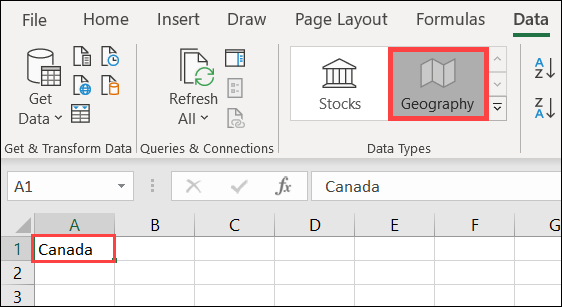
In pochi secondi, potresti vedere un punto interrogativo apparire accanto al nome della posizione nella cella e la barra laterale si aprirà “raccoglitore di dati”. Questo accade se non è possibile trovare una posizione o se è disponibile più di una posizione con lo stesso nome.
Clicca su “Scegliere” sotto la posizione corretta a destra. Se non vedi la posizione che desideri, puoi digitarlo nella casella di ricerca nella parte superiore della barra laterale per cercare di più.
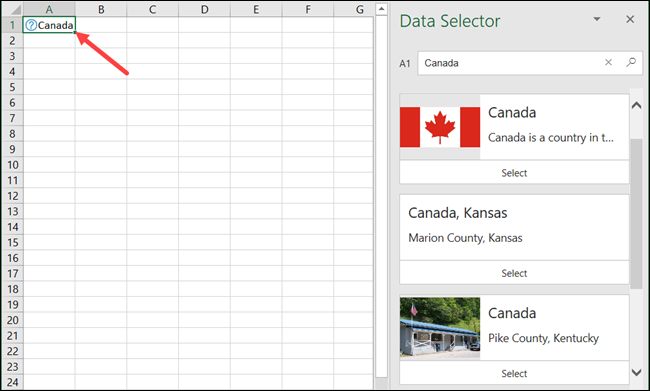
Dopo aver scelto una posizione nel selettore dati, vedrai un'icona della mappa accanto al nome della posizione e la barra laterale scomparirà. Ora è il momento di ottenere i dati di cui hai bisogno.
![]()
Fare clic sulla cella che contiene il nome della posizione, se richiesto, e quindi fare clic sull'icona Inserisci dati accanto alla cella. Verrà visualizzato un elenco a scorrimento di dati da cui è possibile effettuare selezioni. I dati disponibili qui dipenderanno dal tipo di posizione che hai selezionato. Come esempio, se scrivi un paese, vedrai più opzioni che per una città.
Puoi scegliere un'abbreviazione, la zona, imposta totale o tasso di disoccupazione, popolazione urbana e altro.
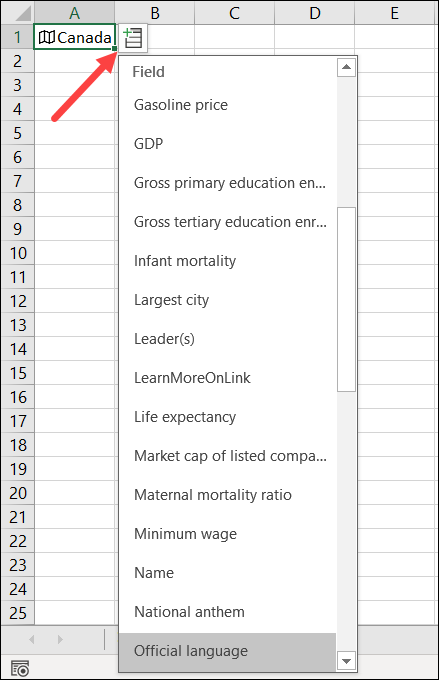
Quando seleziono qualcosa dall'elenco, apparirà immediatamente nella cella a destra della tua posizione. Puoi continuare ad aggiungere dati dall'elenco e verranno riempiti nelle celle successive a destra.
Nonostante questo, se aggiungi più elementi per la tua posizione e non li tagghi con intestazioni di colonna, è facile dimenticare a cosa serve ognuno. Basta fare clic sulla cella contenente i dati per vedere cosa c'è nella barra della formula.

Vedi il tipo di dati
Insieme ai dati della lista, puoi vedere quella che viene chiamata una scheda del tipo di dati per la tua posizione. Questo ti dà un'istantanea dei dati con le etichette. Vedere, fai semplicemente clic con il pulsante destro del mouse sulla cella che contiene la tua posizione, quindi seleziona “Mostra la scheda del tipo di dati”.
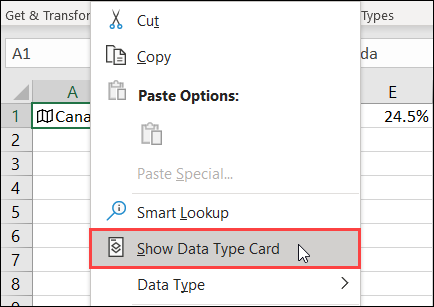
Vedrai quindi una scheda di facile lettura che contiene tutti i dettagli.. Puoi trascinare l'angolo in basso a destra per ingrandirlo.
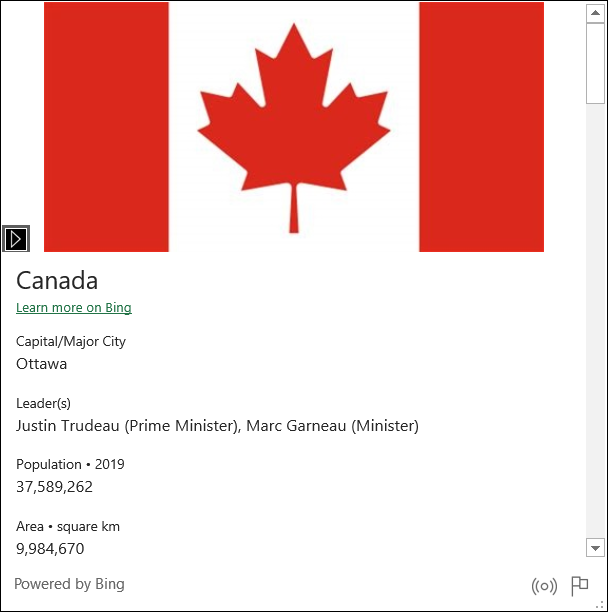
Per aggiungere un pezzo di scheda tipo di dati al tuo foglio di calcolo, passa il mouse su di esso e quindi fai clic sull'icona Estrai in griglia che appare.
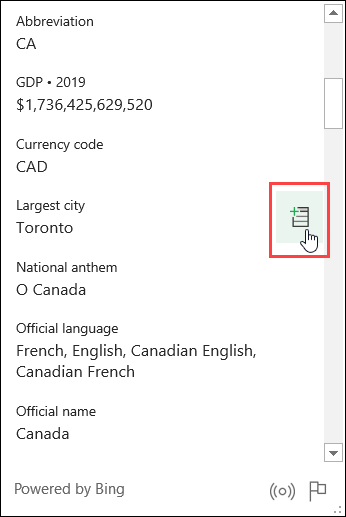
Aggiorna i dati geografici
Poiché i dati geografici provengono da una fonte online, vengono aggiornati regolarmente. Ciò significa che vorrai aggiornare il tuo foglio di calcolo per contenere i dati più aggiornati..
Per farlo, fai clic con il pulsante destro del mouse sulla cella contenente la tua posizione, quindi fai clic su Tipo di dati> Aggiorna.
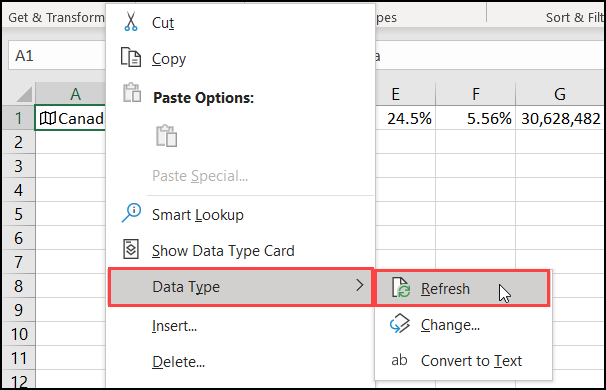
Non vedi la funzione geografia?
Se non vedi il tipo di dati geografici in Microsoft Excel, assicurati che il tuo dispositivo soddisfi i seguenti requisiti:
- Stai utilizzando Excel per Microsoft 365: Microsoft potresti aggiungere la funzione ad altre versioni di Excel in un secondo momento, Ma per ora, è abilitato solo su MS365.
- Viene implementato gradualmente: Potrebbe essere necessario attendere ancora qualche giorno o settimana. Assicurati di controllare regolarmente la versione più recente di Office.
- L'inglese è impostato come lingua di modifica: I tipi di dati di Excel sono disponibili solo se l'inglese è la lingua di modifica nelle preferenze della lingua di Office. Puoi controllare il nostro tutorial su come cambiare la lingua in Word, che vale anche per Excel.
La funzione Tipo di dati geografici è un vero risparmio di tempo!! Fai un tentativo la prossima volta che devi aggiungere informazioni geografiche a un foglio di calcolo Excel.






